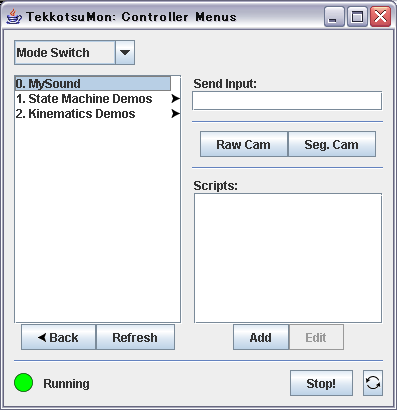
(2) Tekkotsu用メモリスティックをAIBOに挿入してください。
AIBOを起動するときは、AIBOを床の上に置いてください。
テーブルなどの上で起動すると、AIBOが動いたときに落下する恐れがあります。
また、床に置くときは、他の人がAIBOを蹴ったり、椅子で轢いたりしないよう注意してください。
(3) AIBOの電源ボタン(首つけ根(背中側)にあります)を押して電源を入れてください。
電源オン後、30秒ほど経過すると、AIBOが「ガオー」と吼えて、背中ランプがオレンジ色に点滅し始めます。
AIBOの背中ランプがオレンジ色に3回ほど点滅したら、cygwinの1つめの画面で次のように入力してAIBOに接続してください。
AIBOのIPアドレスは、次の4つの中のいずれか1つになります。
最後の59000という数字はポート番号で固定です。
なお、この(1)のAIBOにTelnet接続する作業は必須ではありません。なくてもTekkotsuは動きます。
BATTERY REPORT: Power Remain: 68% ←バッテリ残量 Capacity: 2100 Voltage: 7.695 Current: -536 Temperature: 29.66 Flags: BatteryConnect Discharging PowerGood 途中、省略 Root Control: **0> Mode Switch 1> Background Behaviors 2> TekkotsuMon 3> Status Reports 4> File Access 5> Vision Pipeline 6> Shutdown? 7. Help SoundManager::LoadBuffer() of 45954 bytes START UP BEHAVIOR-DONE Removing expired 3 (autoprune)
Telnetとは別のCygwin画面を開いて次のように打ち込んでください。
AIBOのIPアドレスは(1)で説明した通りです。
また、今回はポート番号は不要です。
上記のように打ち込むと、コントローラ画面が開きます。
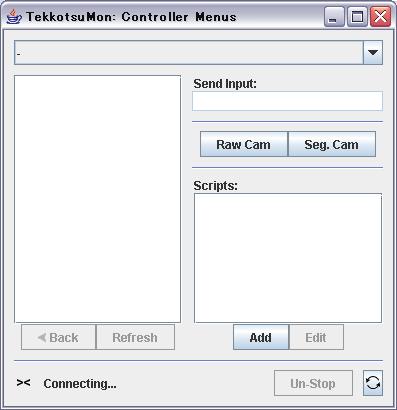

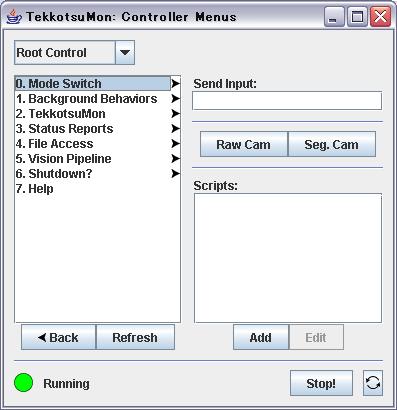
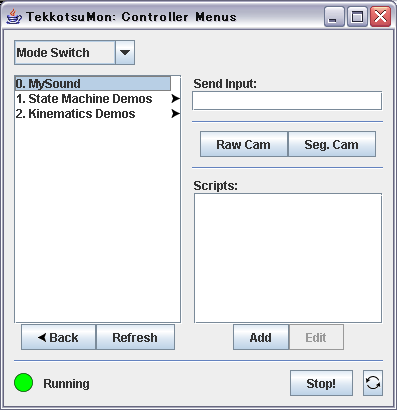
上記の状態で、MySound をダブルクリックすると、
#MySoundのように赤字になります。
赤字の時にプログラムが実行されてます。
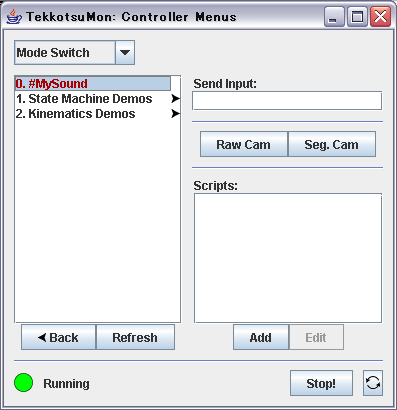
プログラムを実行したら、次の手順で進めてください。
プログラムが終了したら、AIBOの電源を切ってください。
AIBOの電源が切れていることを確認してからメモリスティックを抜いてください。
メモリスティック横の赤いランプが点灯している時はメモリスティックを抜かないでください。